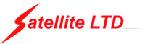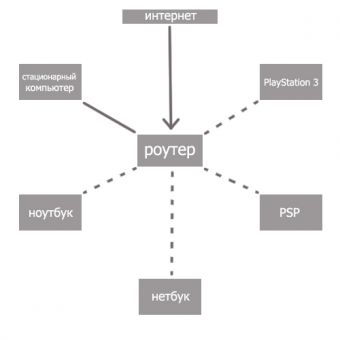Лвс в настройках роутера





 |  |
 |  |
 |  |
 |  |
 |  |
 |  |
 |  |
 |  |
 |  |
 |  |
 |  |
 |  |
Здоровья, спокойствия и благополучия! Берегите себя!
Настройка ЛВС
Настроить домашнюю или офисную сеть ЛВС можно воспользовавшись советами друга или подсказками из интернета. Общим для всех компьютеров и нутбуков подключенных к этой сети будет пользование интернетом, поэтому небольшая локальная сеть будет строится на основе роутера.
Практически любая модель роутера позволяет подключить четыре стационарных компьютера и любое количество ноутбуков, планшетов и телефонов по сети Wi-Fi. У такого бытового роутера должно быть четыре локальных порта (под RJ45) и один внешний (WAN), в него будет заходить �?нтернет. Так же на роутере расположена маленькая антенна для беспроводной связи по Wi-Fi.
Так как роутер будет являться «входной дверью» из внешней среды �?нтернет во внутреннюю часть локальной сети ЛВС, то он будет иметь два IPадреса, внешний и внутренний. Если внешние настройки выдает местный интернет провайдер, а вот внутренние Вам придется устанавливать самостоятельно.
На каждом компьютере необходимо в настройках сети указать IP адрес и маску подсети. Общепринято для небольших локальных сетей указывать адреса в диапазоне 192.168.0.0 — 192.168.255.255.
Если вы устанавливаете внутренний IP адрес на роутере 192.168.0.1, то компьютерам в домашней сети необходимо назначать следующие IP адреса: 192.168.0.2, 192.168.0.3 и т.п.
А если на роутере установлен IP адрес локальной сети 192.168.1.1, то на компьютерах необходимо настроить: 192.168.1.2, 192.168.1.3 и т.п.
Существует и два других диапазона IP-адресов для настройки локальной сети (172.16.0.0 — 172.16.255.255 и 10.0.0.0 — 10.255.255.255), но они используются реже.
Помимо IP адреса на компьютерах в домашней сети необходимо установить маску подсети, шлюз (gate) и хотя бы один из серверов DNS. Поле «маска» устанавливаем 255.255.255.0, в поле «шлюз» указываем внутренний IP адрес роутера 192.168.0.1 (или 192.168.1.1, зависит от того, что вы установили на самом роутере), а в поле «Предпочитаемый DNS сервер» так же указываем IP адрес роутера, так как он в нашей сети и будет DNS сервером имен.
Функция DHCP
На современных роутерах имеется функция DHCP, которая позволяет автоматически назначать компьютерам IP адреса. Если Вы ее включите, то настройку компьютеров производить не нужно. Что касается подключения ноутбука по беспроводному соединению Wi-Fi, то сначала на роутере следует включить беспроводную связь, установить тип защиты сети (например, WPA или WPA2) и внести придуманный Вами пароль для подключения беспроводных устройств. Затем на ноутбуке выбрать свою беспроводную сеть среди имеющихся (в списке могут быть сети с соседних квартир), и подключиться, используя ваш беспроводной пароль.
При данной схеме локальной сети Вы сможете обмениваться данными между компьютерами и ноутбуками, и везде будет работать интернет.
Если у Вас возникли вопросы или потребность в наших услугах позвоните по телефону 8 (495) 661-28-48 . После этого мы сможем назначить Вам инженера, который будет заниматься Вашим проектом от начала и до его логического завершения.
© ООО «�?нжинирингГрупп» Адрес: г. Москва, Луговой пр-д, 5, стр. 1 Телефон: +7 (495) 661-28-48 E-mail: prof-sr[A]prof-sr.ru
Как настроить локальную сеть с роутером
Локальная сеть — это неотъемлемый атрибут любого офиса и современного жилья. Казалось бы, технологии настройки известны давно, и здесь трудно ожидать каких-либо сюрпризов. Если четко следовать инструкции, все окажется очень просто, и не появятся проблемы при настройке локальной сети с роутером.
Изначально приоритетной задачей является правильное проектирование будущей сети. Именно благодаря правильно спроектированной структуре локальной сети можно существенно повысить скорость и функциональность системы и сократить дальнейшие расходы на её создание и последующий сервис.
Для настройки локальной сети между двумя компьютерами через роутер, прежде всего, необходимо присвоить каждому компьютеру индивидуальное имя, при этом компьютеры должна находиться в одной рабочей группе. Для этого выполняем «Пуск» — «Панель управления» — «Система». В открывшемся окне в «Свойствах системы» выбираем вкладку «Имя компьютера», нажимаем кнопку «изменить» и вводим имя по выбору, и указываем одну определенную рабочую группу. После выполнения данных действий перезагружаем компьютер. По умолчанию, ip-адрес, маску подсети, шлюз и DNS-сервера компьютеры должны получать автоматически от роутера.
После перезагрузки снова открываем «Панель управления» и заходим в «Сетевые подключения». В открывшемся окне выбираем «Свойства локального подключения». Теперь нам необходимо настроить «Протокол интернета ТСP/IP». Для этого снова выбираем панель управления «Сетевые подключения», затем правой кнопкой мыши нажимаем на иконку «Подключения по локальной сети» и выбираем «Свойства». Затем выбираем «Протокол Интернета ТСP/IP» и заходим в его свойства. Нажимаем вкладку «Общее» и нажимаем «Дополнительно». Переходим на вкладку «WINS» и выбираем пункт «Включить NetBios через ТСP/IP ». Нажмите ОК и настройка завершена.
Прежде чем заниматься настройкой локальной сети и роутера, следует понять, что же представляет из себя локальная компьютерная сеть? Под локальной вычислительной сетью (ЛВС) обычно понимают совместное подключение отдельных компьютеров или рабочих станций к общему каналу передачи данных. Однако сама локальная сеть достаточно ограничена географически, поэтому она наиболее выгодна в условиях использования в одном здании или предприятии.
ЛВС включает в себя: кабельную локальную сеть, активное сетевое оборудование и компьютеры различного назначения. У нее много преимуществ:
— с помощью ЛВС возможно получать и отправлять любую информацию с одного компьютера на другой внутри общей сети
— количество подключенных компьютеров практически не ограничивается
— Возможна модернизация системы без дополнительных затрат.
- Как настроить доступ в интернет в локальной сети
- Как настроить сеть между компьютерами
- Как подключить домашнюю сеть без интернета
- Как настроить домашнюю wi fi сеть
- Как настроить офисную сеть
- Как настроить локальную сеть с выходом в интернет
- Как настроить сетку между двумя компами
- Как выйти в интернет через роутер
- Как создать и настроить сеть
- Как настроить беспроводную домашнюю сеть
- Как настроить соединение по локальной сети
- Как войти в локалку
- Как настраивать ip-адреса в локальной сети
- Как включить домашнюю сеть